Excel如何设置不打印错误值, 当我们在表格中输入公式计算数据时,有时会遇到单元格中出现错误值,但最近有些用户在打印表格时不想打印错误值,那么Excel如何设置不打印错误值呢?让我们来看看边肖带来的方法。
具体操作如下:
1.我们先在电脑中找到一个表单文档,然后右键选择一种打开方式,再在打开方式列表中点击Excel。
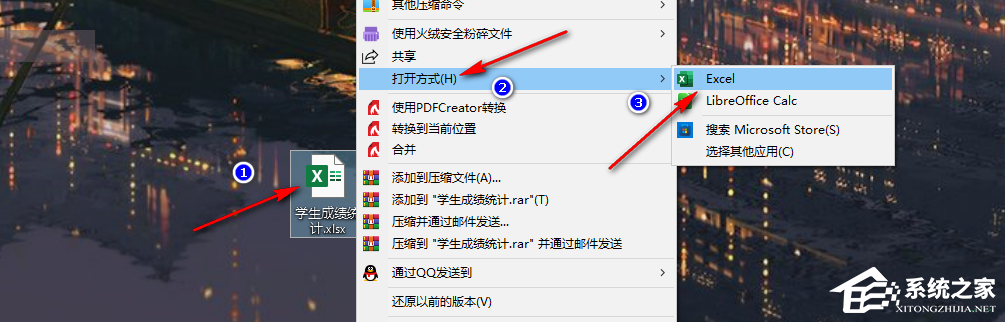 2,进入Excel页面后,我们可以在这个页面上看到表格中错误的数值,可以直接点击工具栏中的页面布局选项。
2,进入Excel页面后,我们可以在这个页面上看到表格中错误的数值,可以直接点击工具栏中的页面布局选项。
: 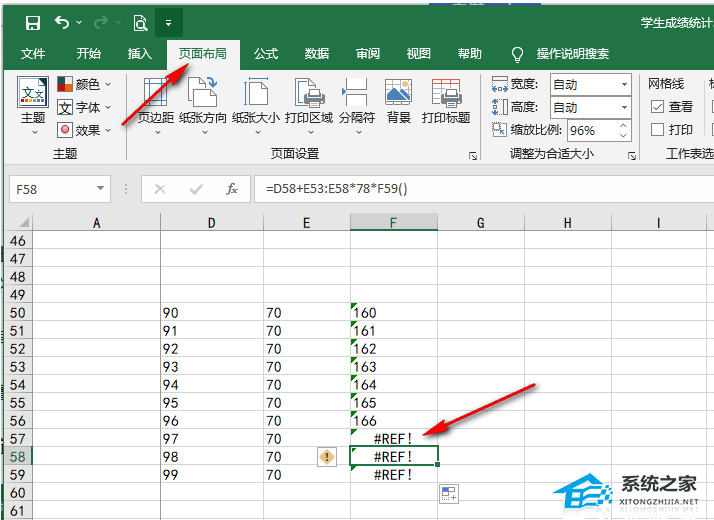 3.在页面布局的子工具栏中,我们找到了打印标题的选项,点击打开该工具。
3.在页面布局的子工具栏中,我们找到了打印标题的选项,点击打开该工具。
: 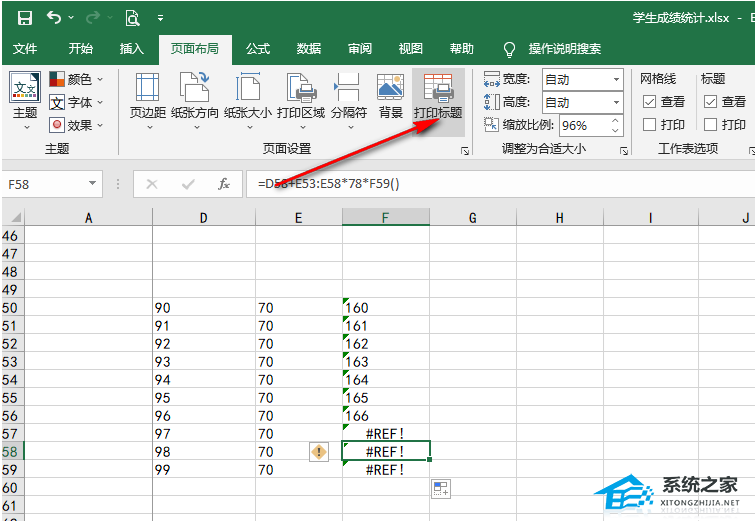 4.进入页面设置的工作表页面后,我们在这个页面中发现了打印错误单元格的选项,可以看到这个选项右侧的设置就是显示值。
4.进入页面设置的工作表页面后,我们在这个页面中发现了打印错误单元格的选项,可以看到这个选项右侧的设置就是显示值。
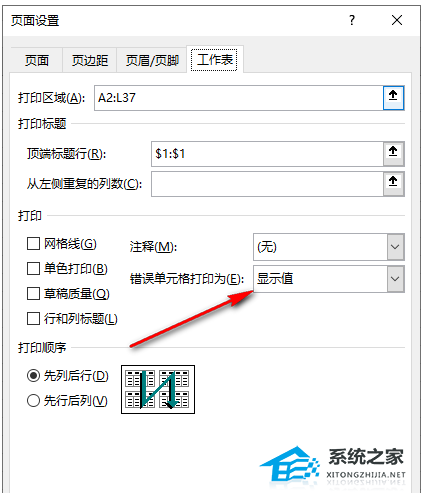 5,我们打开这个选项,然后点击选择下拉列表中的空白选项,然后点击确定。
5,我们打开这个选项,然后点击选择下拉列表中的空白选项,然后点击确定。
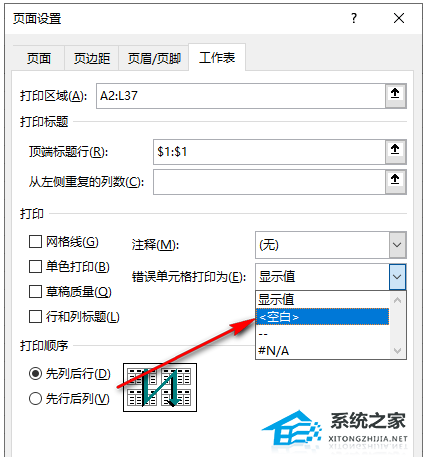 以上是系统之家边肖为您带来的关于Excel如何设置错误值不打印的内容。Excel表格为什么不显示错误值?希望能解决你的问题。感谢您的阅读。
以上是系统之家边肖为您带来的关于Excel如何设置错误值不打印的内容。Excel表格为什么不显示错误值?希望能解决你的问题。感谢您的阅读。
更多精彩内容,请关注官网,系统之家。
Excel如何设置不打印错误值,以上就是本文为您收集整理的Excel如何设置不打印错误值最新内容,希望能帮到您!更多相关内容欢迎关注。
